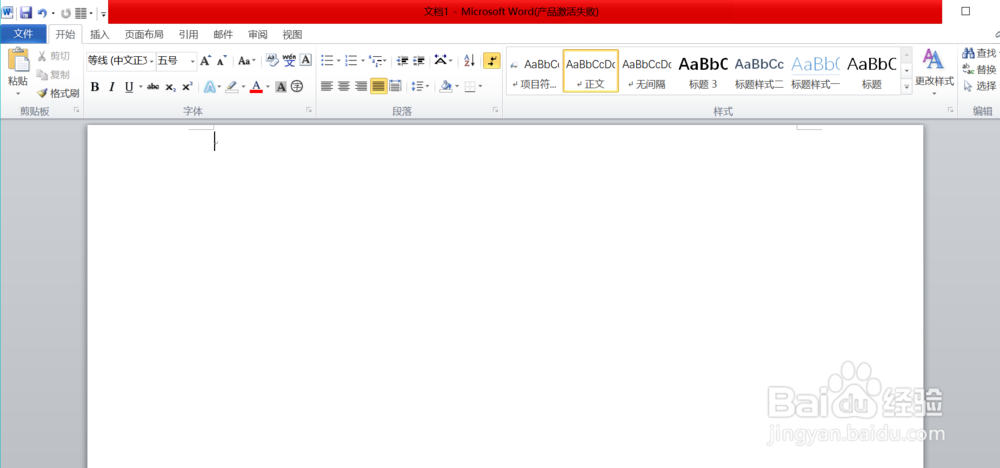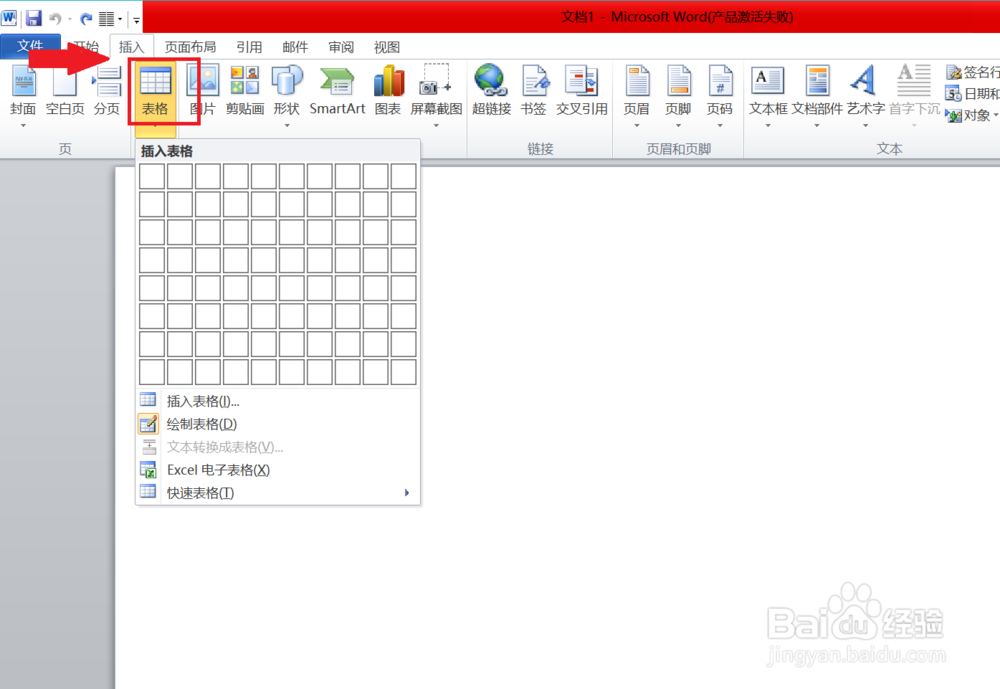1、在开始我们操作之前呢,小伙伴们是不是需要先打开我们的电脑呢,嘻嘻,然后找到我们的word,打开电脑上的word。我们打开了word之后呢,还需要新建一个文档或者打开你要画表格的文档,今天小编直接是新建了一个文档哟。
2、我们打开文档之后呢,鼠标选择插入,接着选择表格,我们可以看到在命令行有一个表格中带有一支笔的命令按钮,点击这个按钮。小编这里都用红色箭头或者方框标注了哦,然后我们就可以手动画表格啦。
3、在我们点击完毕以后,我们可以看到我们的鼠标指针变成了一支笔的图标哦。我们可以在我们酋篚靶高需要添加表格的地方画我们的表格。我们在这里点击鼠番舸榆毛标左键开始绘制表格。这个时候会出现虚线表格,松开鼠标以后变成表格,就像下面这幅图中的一样哦。
4、接着我们鼠标起始在方框的最左端,然后在同一水平线上的最右端停止,这时松开鼠标以后的样子,就画出了一个表格的单元格。,就像小编图片中的那样。在这里可以看到小编每行的距离不一样哦,所以小伙伴们可以设计自己想要的距离哟。这样我们就手动插入了一个表格哦。